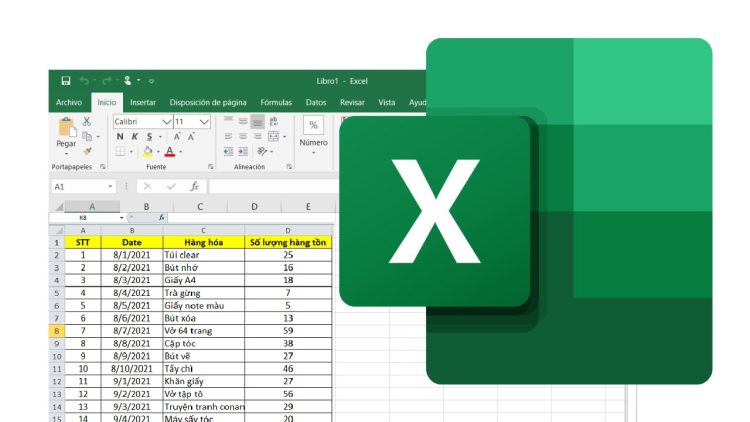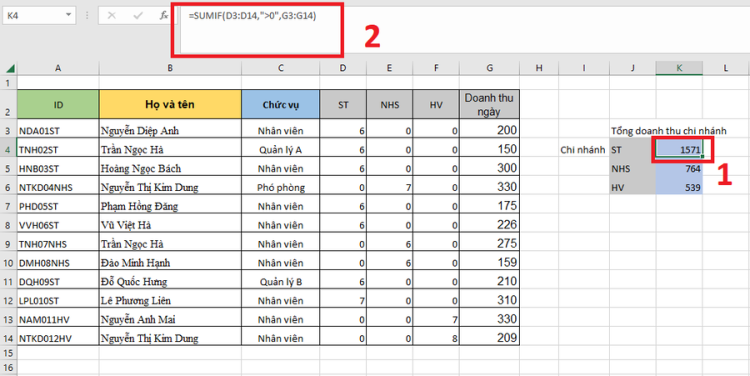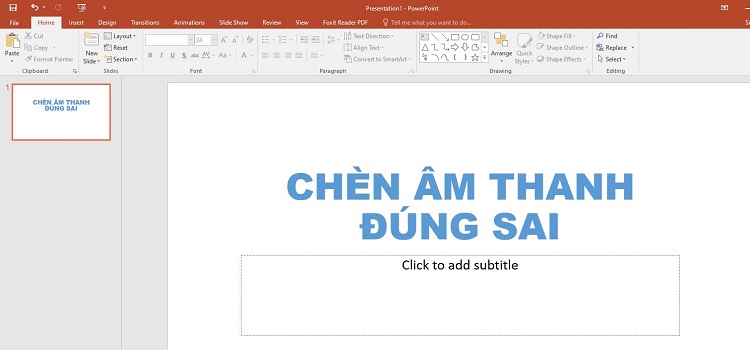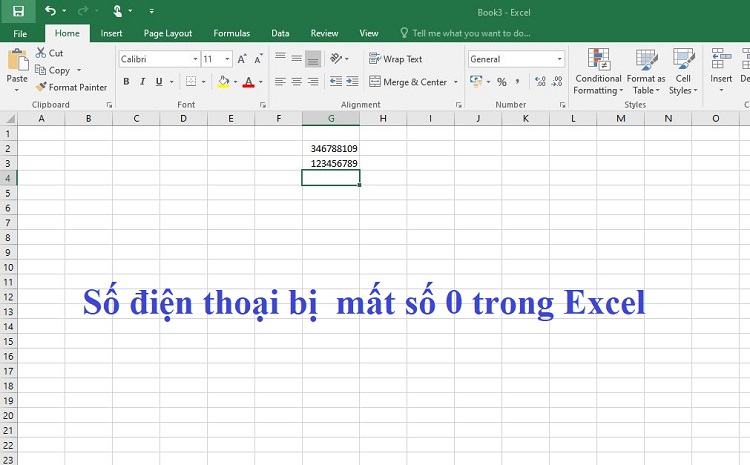File Excel bị lỗi Repaired không lưu được, cách xử lý đơn giản
Bạn muốn lưu file Excel nhưng dù làm mọi cách thì vẫn không lưu được? Khả năng cao là file Excel bị lỗi repaired không lưu được và để khắc phục tình trạng này thì bạn tham khảo các thông tin được Blog Chăm Chỉ bật mí nhé!
Là một phần mềm không thể thiếu của dân văn phòng, Excel mang lại rất nhiều tiện ích cho người sử dụng. Nhưng bên cạnh đó, việc sử dụng Excel đôi khi cũng sẽ gặp gián đoạn do một vài lỗi ngoài ý muốn. Trong bài viết hôm nay, Blog Chăm Chỉ và bạn sẽ cùng nhau tìm hiểu về tình trạng file Excel bị lỗi repaired không lưu được. Nếu công việc của bạn đang dang dở do vấn đề này thì sau đây sẽ là một số thông tin có ích dành cho bạn.

Tại sao file Excel bị lỗi repaired không lưu được?
Đến hiện tại, vẫn có rất nhiều người chưa biết lỗi Repaired trong Excel là gì. Tuy nhiên đây lại là thông tin cần thiết để bạn có thể xác định được nguyên nhân và cách xử lý lỗi hiệu quả. Thực tế thì lỗi Repaired là tình trạng khi bạn không thể lưu lại file Excel sau khi đã soạn thảo xong. Cho dù bạn đã thử save As với tên mới hay thậm chí là copy dữ liệu qua một file mới. Lúc này bạn vẫn không thể lưu được file.
Để nhận biết lỗi này thì cũng khá đơn giản. Khi trên file Excel của bạn xuất hiện 1 từ bôi đỏ REPAIRED thì chứng tỏ là file đã gặp lỗi. Nguyên nhân trong trường hợp này có thể là do lỗi recover trên file dữ liệu.
Phải làm gì khi file Excel bị lỗi repaired không lưu được?
Lo lắng và khó chịu là cảm giác chung của những ai đang gặp lỗi repaired không lưu được trên Excel. Nếu bạn đã copy nội dung qua file khác hoặc lưu lại với tên khác nhưng vẫn không khả quan. Hãy thử thực hiện một vài cách dưới đây để khắc phục lỗi khó chịu này trên Excel.
1/ Thay đổi định dạng cho file
Hiện tại Excel có thể hỗ trợ nhiều định dạng khác nhau. Bạn có thể thử thay đổi định dạng của file để khắc phục lỗi không lưu được bằng cách sau:
- B1: Mở file đang gặp vấn đề trên Excel > Chọn vào tab file và tiếp tục chọn save As.
- B2: Lựa chọn định dạng file khác. Bạn có thể lựa chọn lưu file với phần đuôi mở rộng có dạng .xlsx hoặc .xlsm.
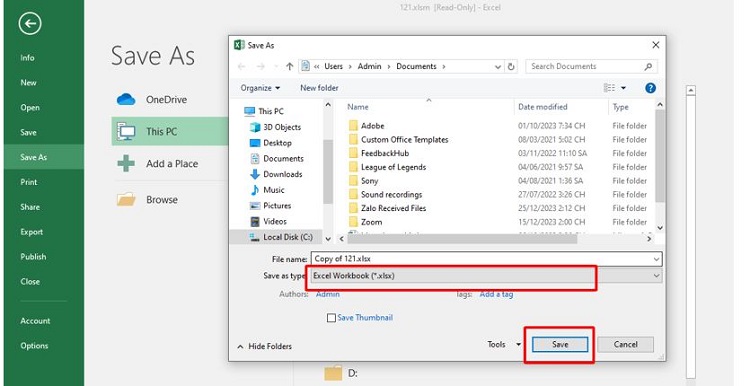
2/ Lưu file Excel dưới định dạng HTML
Trong tình huống bạn không lưu được file Excel như cách thông thường. Lúc này bạn có thể cân nhắc sử dụng biện pháp lưu file dưới định dạng HTML.
- B1: Mở file cần lưu rồi chọn vào tab File và chọn save As.
- B2: Trong phần lựa chọn định dạng, bạn hãy chọn vào mục web page như hình mô tả là được.
- B3: Cuối cùng hãy nhấn chọn ok để lưu lại file.
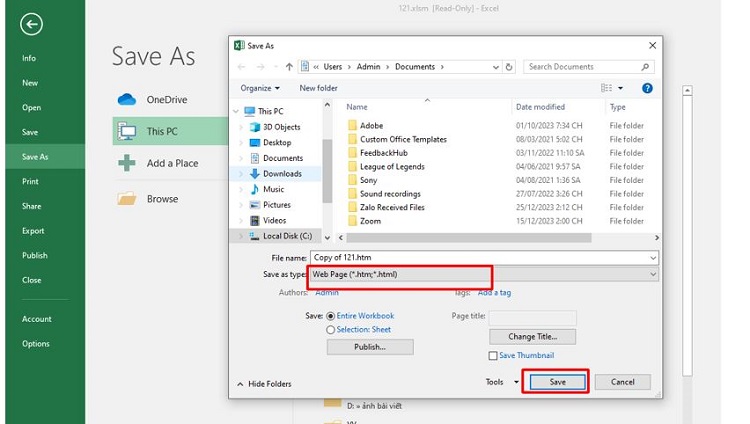
3/ Vô hiệu hóa những Add-In mà bạn đã cài vào
Việc cài đặt và sử dụng Add-In trên Excel là khá phổ biến. Tuy nhiên điều này đôi khi cũng sẽ khiến cho hệ thống xảy ra xung đột và gây ra lỗi. Với trường hợp bạn không lưu được file trên Excel thì bạn cũng có thể thử tắt từng Add-In mà mình đã cài vào để kiểm tra.
- B1: Mở phần mềm Excel trên máy tính rồi chọn vào tab File ở góc trên bên trái.
- B2: Nhấn chọn vào mục options ở thanh bên trái.
- B3: Nhấn chọn vào mục Add-In rồi chọn vào nút go như trong ảnh mô tả.
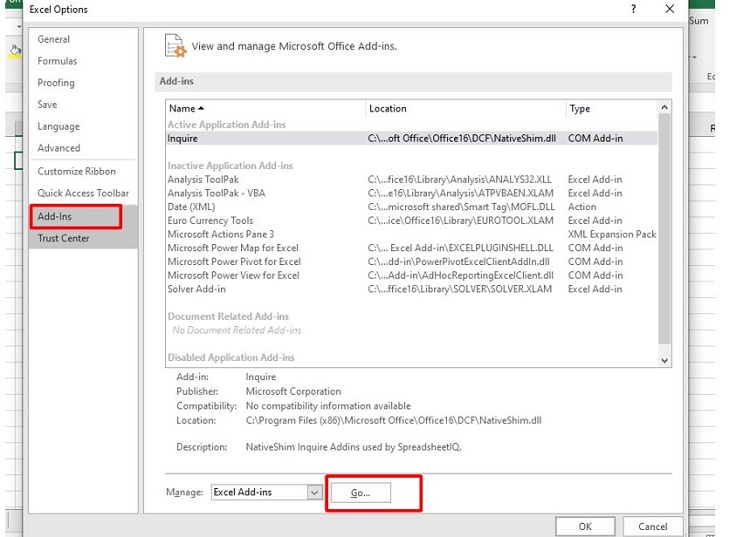
- B4: Khi cửa sổ mới hiện lên, bạn sẽ xem được tất cả những Add-In mà mình đã cài vào. Để tắt nó đi thì bạn chỉ cần bỏ đánh dấu vào từng mục rồi chọn ok là được.
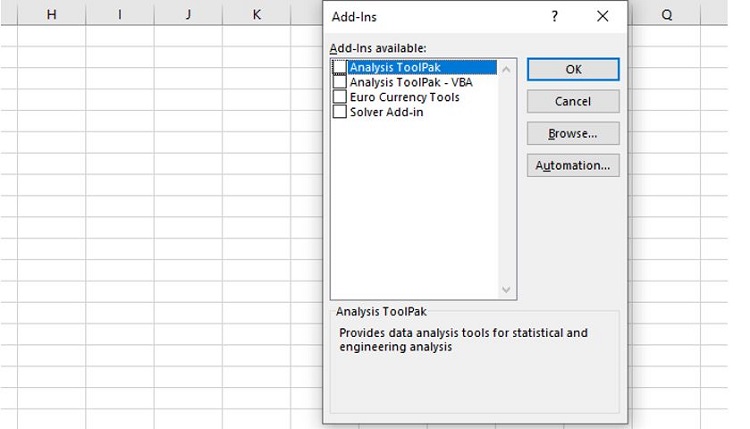
Sau khi thực hiện xong các bước ở trên, bạn hãy mở lại file gặp lỗi và lưu với định dạng khác xem thử đã khắc phục được hay chưa nhé!
Blog Chăm Chỉ đã cung cấp đầy đủ thông tin về tình trạng file Excel bị lỗi repaired không lưu được. Hi vọng những thông tin này sẽ giúp ích cho bạn khi xử lý lỗi không lưu được file Excel.
XEM THÊM
- [THÔNG TIN CHI TIẾT] Hàm IRR trong Excel là gì?
- Cách dùng hàm Datedif trong Excel tính khoảng thời gian không khó – Xem ngay